Объединение остатков товаров на разных карточках и организациях
В этой статье мы поговорим о том, как объединять остатки разных товаров, чтобы когда приходил заказ с маркетплейса по FBS, списывались остатки и отправлялись обновленные сразу на всю группу товаров.
Как объединить остатки
Чтобы начать работу по объединению, перейдите в раздел Склад — Остатки на складе и выберите вкладку Объединение остатков.
В SelSup у каждого товара при создании присваивается номер SKU — Единицы хранения товара на складе. При этом одному SKU могут соответствовать сразу несколько разных карточек товаров на маркетплейсах:
- Например, вы можете создать дубликат карточки в рамках одного маркетплейса в одном личном кабинете, чтобы убрать негативные отзывы или перезапустить продажи карточки и она оказалась в новинках, если карточка сразу не выстрелила. При этом контент карточки может быть полностью изменён: новое фото, описание и заполненные по-другому характеристики.
- Вы можете запустить товар на другой организации по FBS, сохранив общий остаток. Это позволит избежать необходимости блокировать продажи карточки — остатки будут автоматически уменьшаться при заказе любого из связанных товаров.
Для того чтобы у товаров был одинаковый остаток нужно проставить у них одинаковый SKU:
В обеих таблицах с остатками найдите товары, которые нужно объединить. Нажмите на кнопку объединения остатков товаров в столбце «Объединить», нажмите сначала на товар с нулевыми остатками, потом на товар с которого перенести остатки. Остатки станут общими.
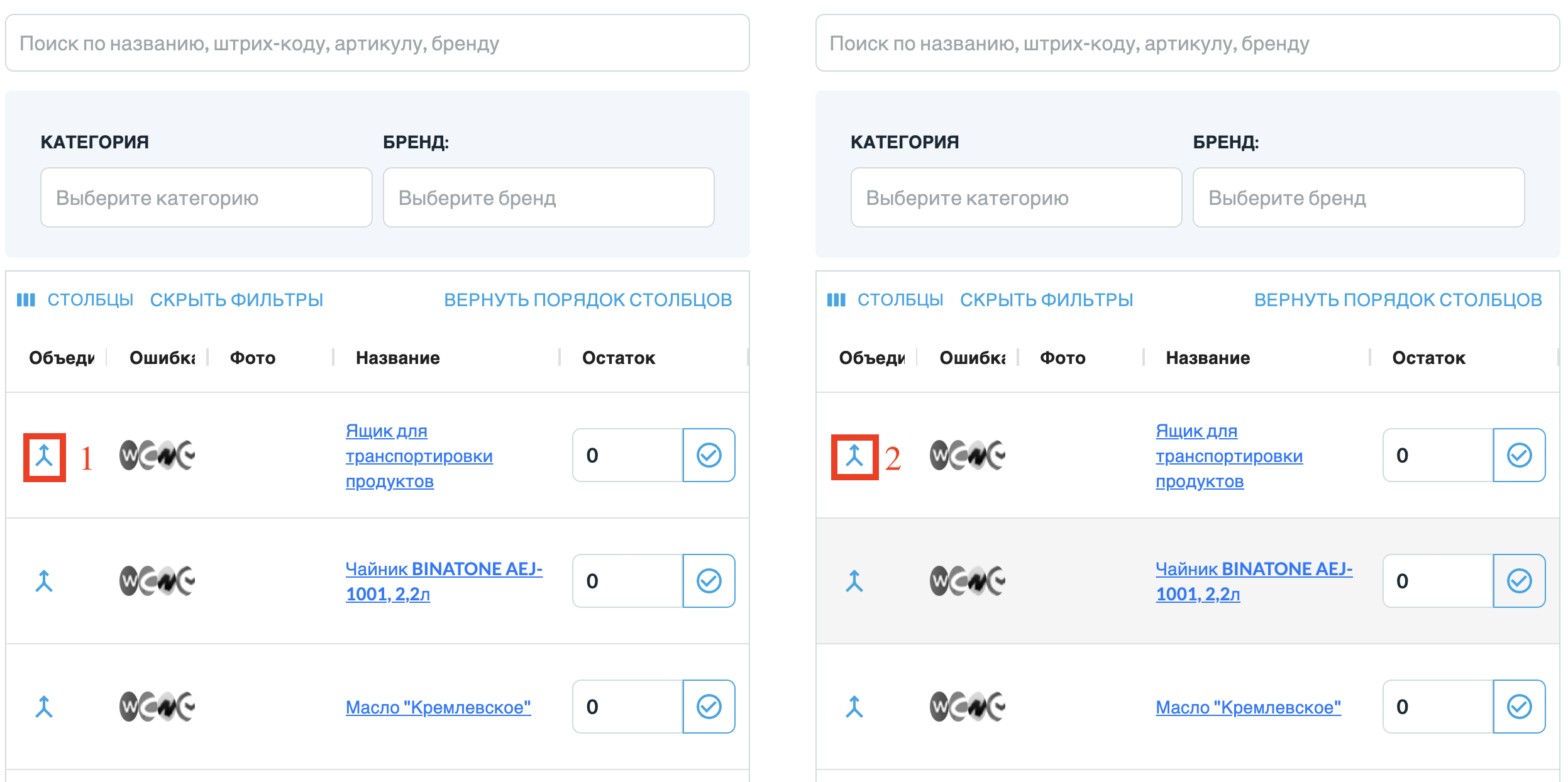
Либо во вкладке Остатки на моих складах в основной таблице с остатками товаров Справа показывается колонка Объединить. Нажмите сначала на один товар, с нулевыми остатками, потом на товар — на котором есть остатки. Остатки товаров будут объединены и в дальнейшем будут передаваться одинаковые остатки на всю группу товаров и при заказе любого из них — будут отправляться обновленные на все маркетплейсы.
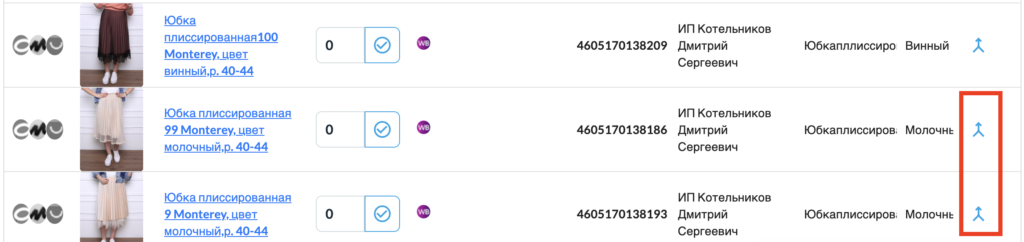
После объединения необходимо запустить Импорт с обновлением остатков на странице Заказы на отгрузку — Со своего склада, чтобы синхронизировать остатки в SelSup и на маркетплейсах.
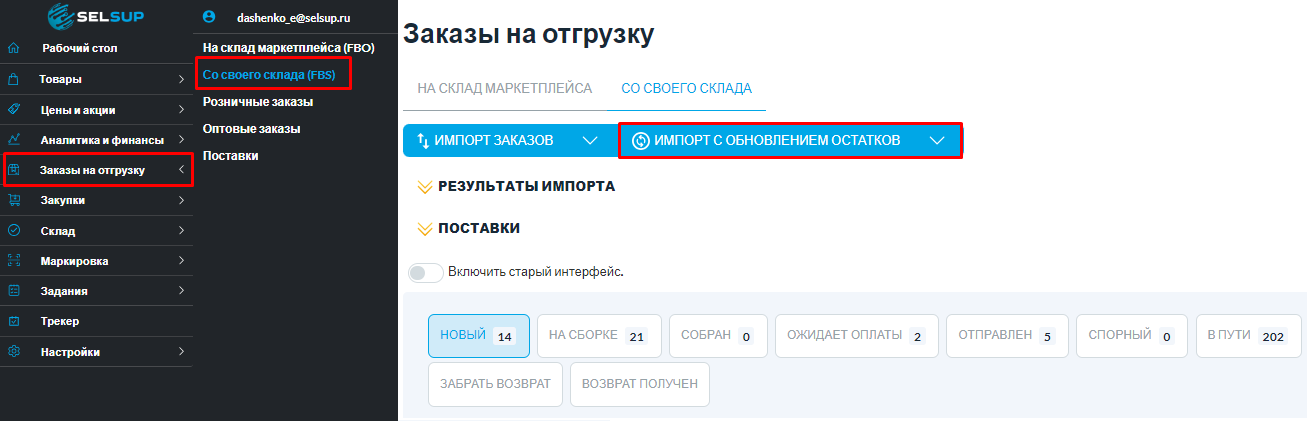
Как разделить остатки
Если вы неправильно объединили карточки по остаткам в разделе Склад — Остатки на складе, то можно включить отображение дубликатов, для этого нажмите кнопку «Показать дубликаты» и в колонке «Дубликат» удалите неправильное объединение.
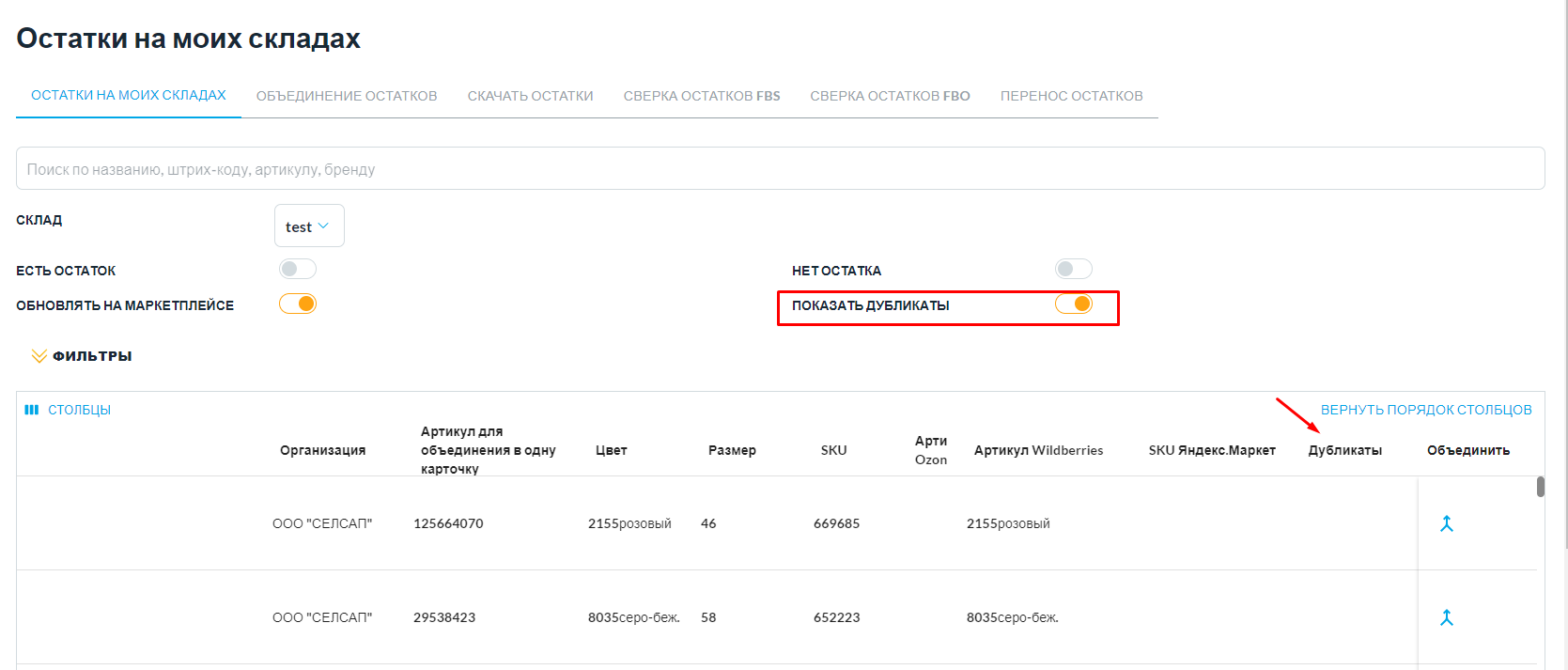
Массовое объединение/разделение остатков
Объединение:
Так же вы можете массово объединить остатки товаров, через Excel-файл. Нажмите на странице Товары, кнопку «Экспорт», выгрузите Excel-файл со списком товаров, которые нужно объединить.
Как массово объединить товары через функцию ВПР рассказали в видео: rutube
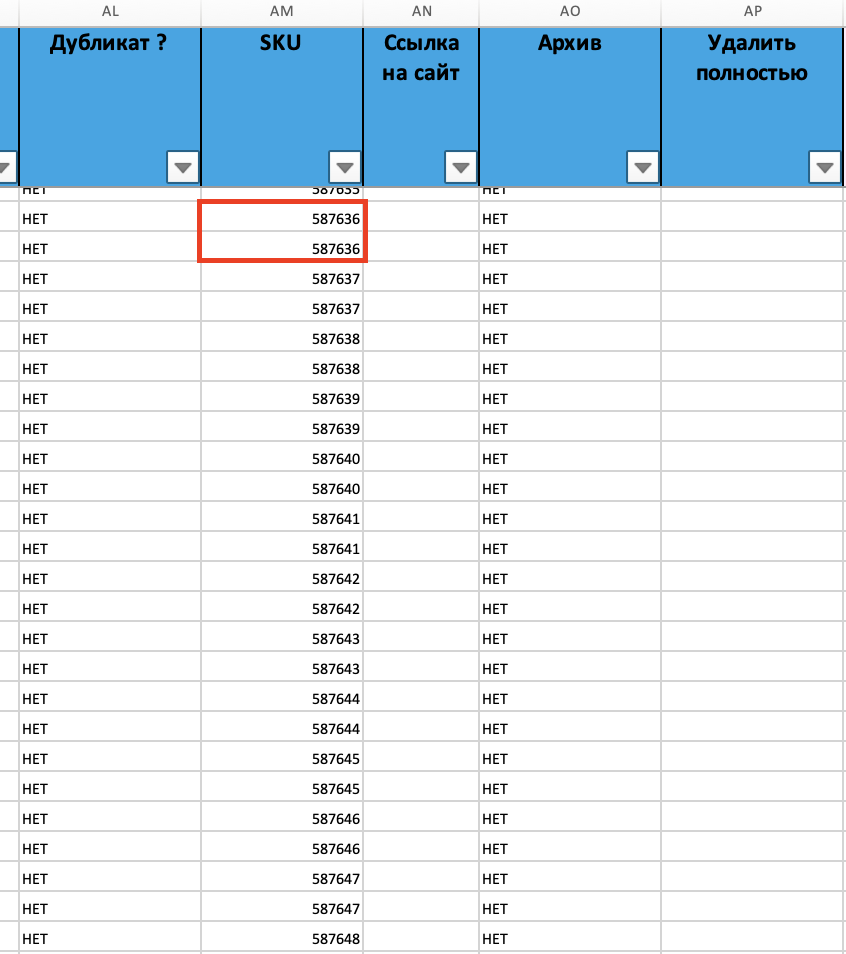
Если вы ошиблись и неправильно проставили значение поля SKU — просто удалите его из таблицы и оставьте пустым — при загрузке файла SelSup проставит старое значение SKU, которое было на момент создания товара.
Загрузите обновленный файл на странице Склад — Остатки на складе, вкладка Объединение остатков. Нажмите на кнопку «Объединить остатки файлом», выберите исправленный файл и загрузите в SelSup.
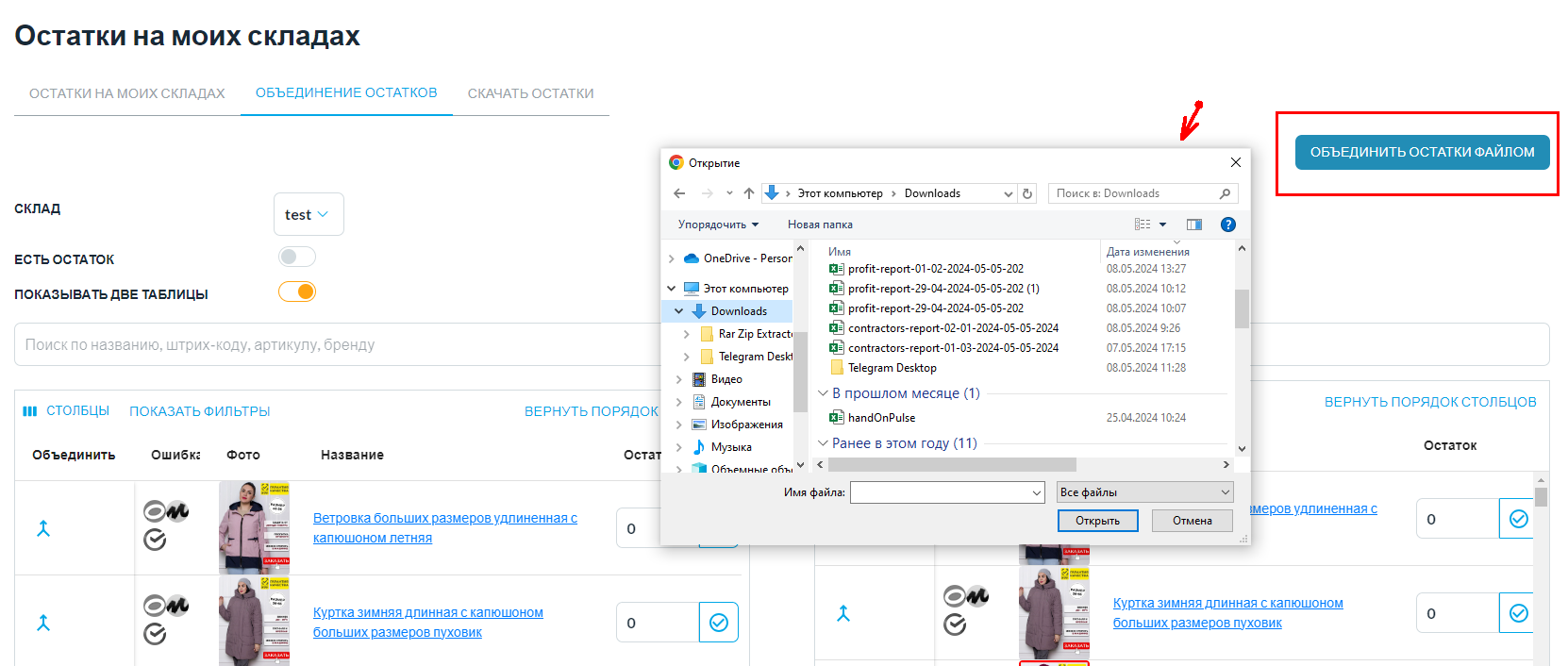
Товары с одинаковым SKU объединятся в SelSup по остатку.
Разделение:
Чтобы разделить объединенные по остатку товары, вам также необходимо скачать Excel-файл с товарами из раздела Товары.
В скачанном файле удалите все SKU в столбце «SKU» у товаров, которые необходимо разделить.
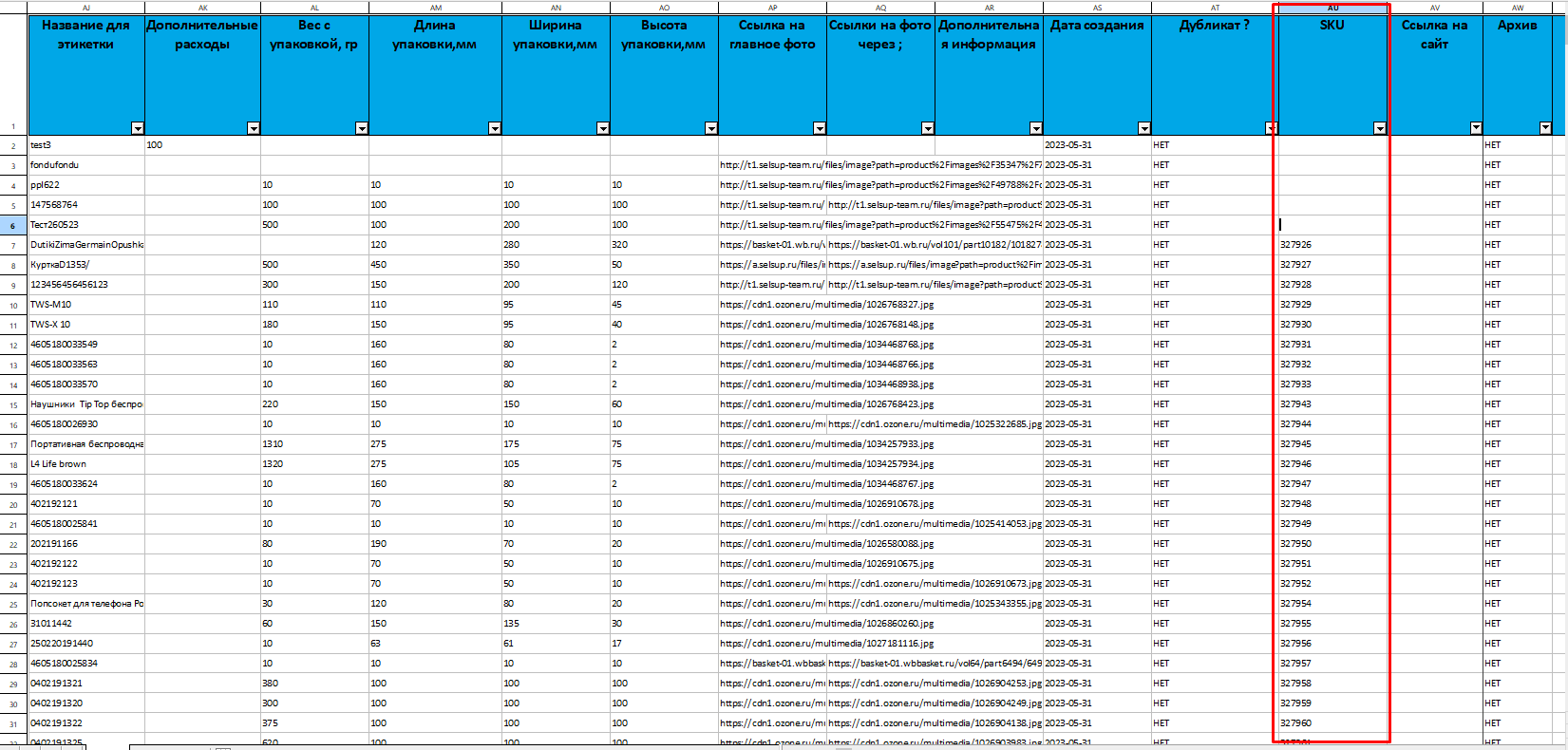
Далее загрузите измененный файл (без SKU) обратно в SelSup в разделе Склад — Остатки на складе, вкладка Объединение остатков. Нажмите на кнопку «Объединить остатки файлом», выберите исправленный файл и загрузите в SelSup. Сервис вернет первоначальные SKU товаров, и они будут разделены.
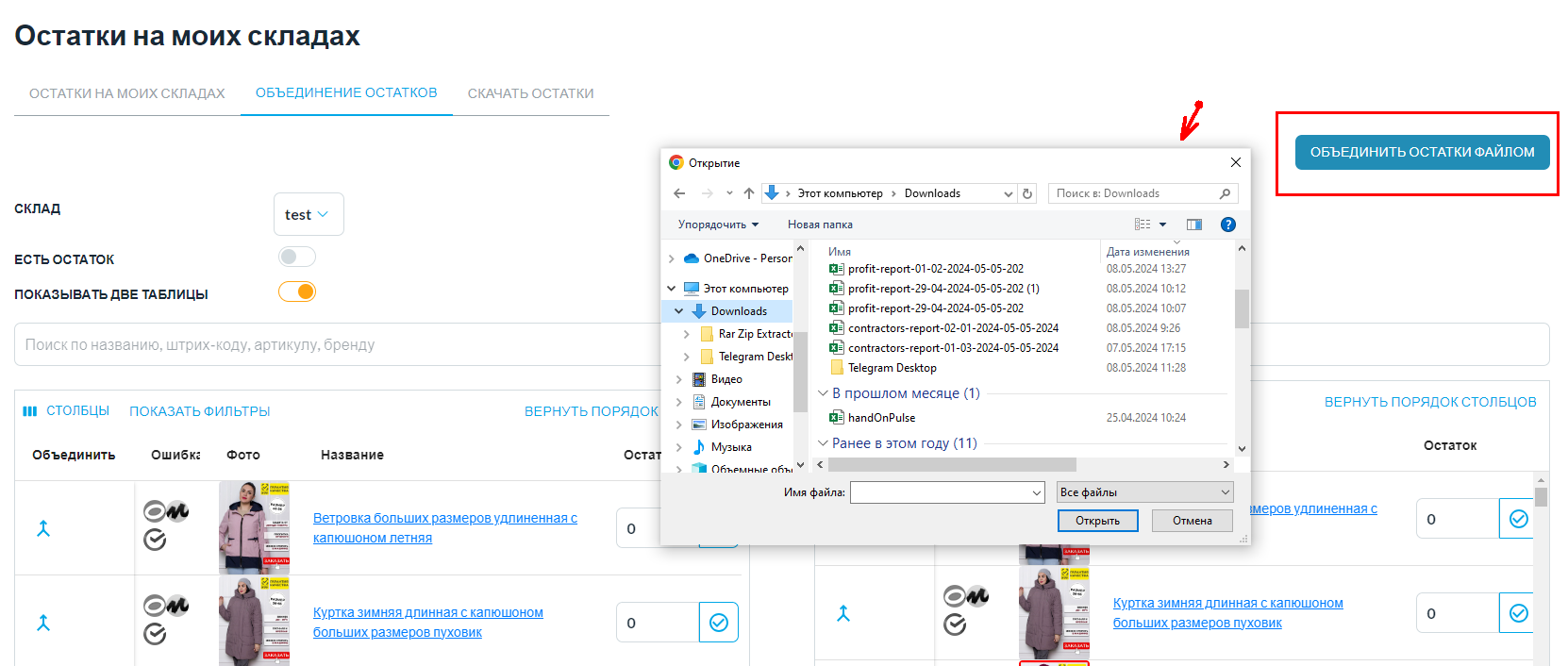
Основная инструкция по работе с разделом Склад — Остатки на складе.





